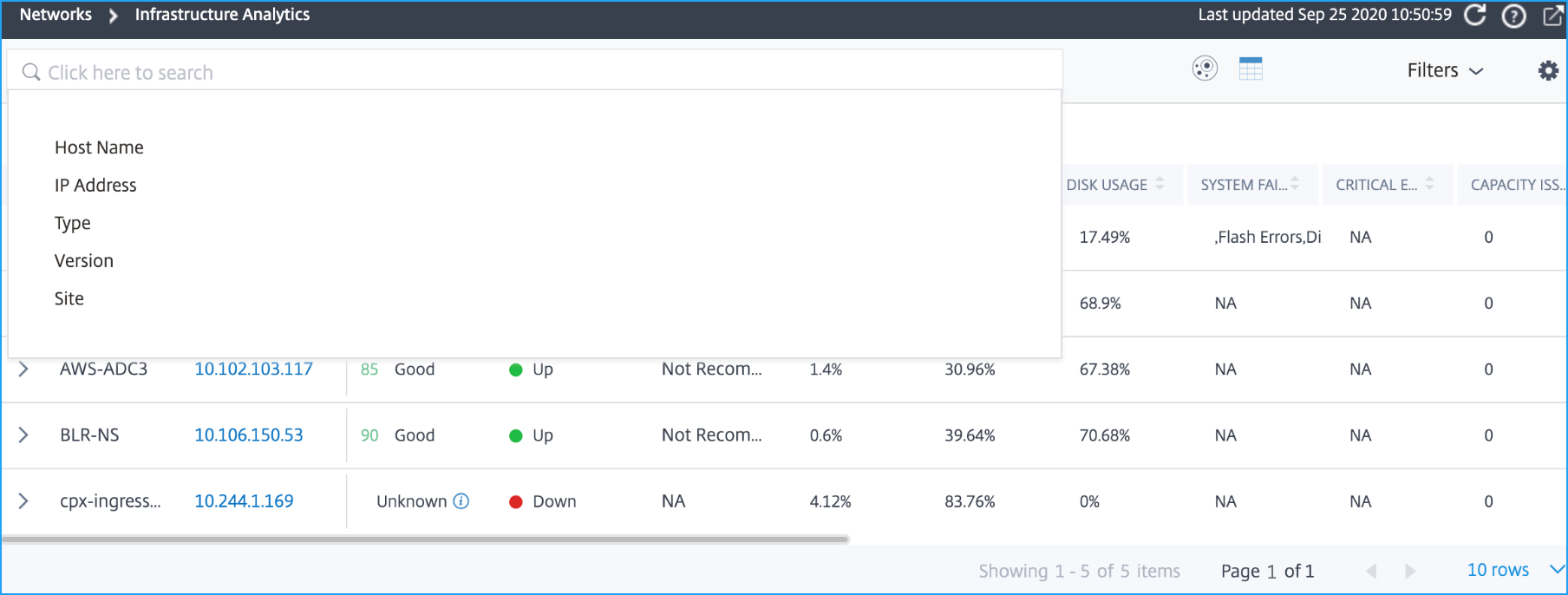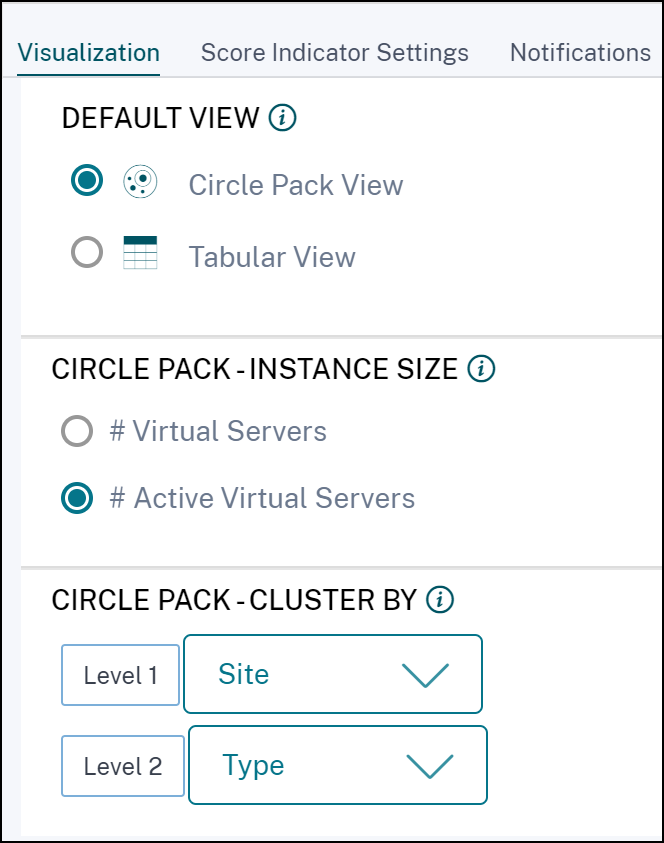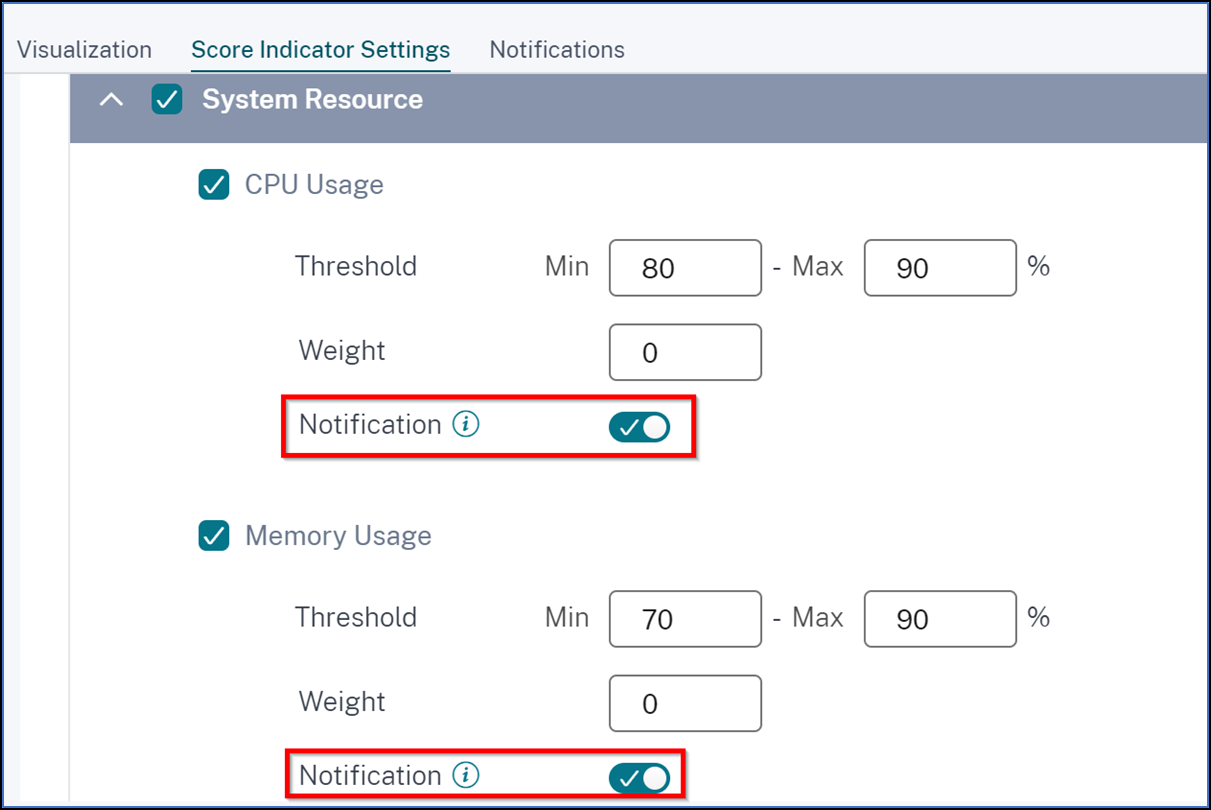Infrastrukturanalyse
Ein wichtiges Ziel für Netzwerkadministratoren ist die Überwachung von Citrix ADC-Instanzen. ADC-Instanzen bieten interessante Einblicke in die Nutzung und Leistung von Anwendungen und Desktops, auf die über sie zugegriffen wird. Administratoren müssen die ADC-Instanz überwachen und die von jeder ADC-Instanz verarbeiteten Anwendungsflüsse analysieren. Administratoren müssen außerdem in der Lage sein, mögliche Probleme bei Konfiguration, Einrichtung, Konnektivität, Zertifikaten und anderen Auswirkungen auf die Anwendungsnutzung oder -leistung zu beheben. Beispielsweise kann eine plötzliche Änderung des Anwendungsdatenverkehrsmusters auf eine Änderung der SSL-Konfiguration wie die Deaktivierung eines SSL-Protokolls zurückzuführen sein. Administratoren müssen in der Lage sein, die Korrelation zwischen diesen Datenpunkten schnell zu erkennen, um Folgendes sicherzustellen:
Die Anwendungsverfügbarkeit ist in einem optimalen Zustand
Es gibt keine Probleme mit Ressourcenverbrauch, Hardware, Kapazität oder Konfigurationsänderungen
Es gibt keine ungenutzten Lagerbestände
Es有keine abgelaufenen Zertifikate
Die Infrastructure Analytics-Funktion vereinfacht den Prozess der Datenanalyse, indem mehrere Datenquellen korreliert und zu einem messbaren Wert quantifiziert werden, der die Integrität einer Instanz definiert. Mit dieser Funktion erhalten Administratoren einen einzigen Kontaktpunkt, um das Problem, den Ursprung des Problems und die wahrscheinlichen Abhilfemaßnahmen, die sie durchführen können, zu verstehen.
Infrastrukturanalysen in Citrix ADM
Mit der Funktion Infrastructure Analytics werden alle aus den Citrix ADC-Instanzen gesammelten Daten zusammengefasst und in einenInstanz-Scorequantifiziert, der die Integrität der Instanzen definiert. Die Instanzbewertung wird in einer tabellarischen Ansicht oder als Circle-Pack-Visualisierung zusammengefasst. Mit der Funktion Infrastructure Analytics können Sie die Faktoren visualisieren, die zu einem Problem in den Instanzen geführt haben oder dazu führen könnten. Diese Visualisierung hilft Ihnen auch dabei, die Aktionen zu bestimmen, die ausgeführt werden müssen, um das Problem und sein erneutes Auftreten zu verhindern.
Instanz-Score
Die Instanzbewertung gibt den Zustand einer ADC-Instanz an. Eine Punktzahl von 100 bedeutet eine absolut gesunde Instanz ohne Probleme. Die Instanz-Bewertung erfasst verschiedene Ebenen potenzieller Probleme auf der Instanz. Es handelt sich um eine quantifizierbare Messung des Instanzzustands, und mehrere “Gesundheitsindikatoren” tragen zum Score bei.
Integritätsindikatorensind die Bausteine des Instanz-Scores, bei dem der Score regelmäßig für einen vordefinierten “Überwachungszeitraum” berechnet wird, basierend auf allen erkannten Indikatoren in diesem Zeitfenster. Derzeit berechnet Infrastructure Analytics den Instanz-Score einmal pro Stunde auf der Grundlage der von den Instanzen gesammelten Daten. Ein Indikator kann als jede Aktivität (ein Ereignis oder ein Problem) definiert werden, die zu einer der folgenden Kategorien auf den Instanzen gehört.
Indikatoren für Systemressourcen
Indikatoren für kritische Ereignisse
SSL-Konfigurationsindikatoren
Konfigurationsabweichungsindikatoren
Gesundheitsindikatoren erklärt
Indikatoren für Systemressourcen
Im Folgenden法登您死kritischen Systemressourcenprobleme, die auf Citrix ADC-Instanzen auftreten und von Citrix ADM überwacht werden können.
Hohe CPU-Auslastung.Die CPU-Auslastung hat den höheren Schwellenwert in der Citrix ADC-Instanz überschritten.
Hohe Speicherauslastung.Die Speicherauslastung hat den höheren Schwellenwert in der Citrix ADC-Instanz überschritten.
Hohe Datenträgernutzung.Die Datenträgerauslastung hat den höheren Schwellenwert in der Citrix ADC-Instanz überschritten.
Datenträgerfehler.Es gibt Fehler auf Festplatte 0 oder Festplatte 1 auf dem Hypervisor, auf dem die ADC-Instanz installiert ist.
Stromausfall.Die Stromversorgung ist ausgefallen oder wurde von der ADC-Instanz getrennt.
Ausfall der SSL-Karte.死auf der Instanz installierte SSL-Karte ist ausgefallen.
Flash-Fehler.Bei der Citrix ADC-Instanz sind Compact Flash Fehler aufgetreten.
NIC verwirft.Die von der NIC-Karte verworfenen Pakete haben den höheren Schwellenwert in der Citrix ADC-Instanz überschritten.
Weitere Informationen zu diesen Systemressourcenfehlern finden Sie unterInstanz-Dashboard.
Indikatoren für kritische Ereignisse
Die folgenden kritischen Ereignisse werden durch die Ereignisverwaltungsfunktion von Citrix ADM identifiziert, die mit kritischem Schweregrad konfiguriert sind.
HA-Synchronisierung fehlgeschlagen.Die Konfigurationssynchronisierung zwischen den ADC-Instanzen mit hoher Verfügbarkeit ist auf dem sekundären Server fehlgeschlagen.
HA kein Herzschlag.Der primäre Server in zwei ADC-Instanzen mit hoher Verfügbarkeit empfängt keine Herzschläge vom sekundären Server.
哈哈坏入股事宜ndary state.Der sekundäre Server in zwei ADC-Instanzen mit hoher Verfügbarkeit befindet sich im Status Down, Unknown oder Stay secondary.
Nichtübereinstimmung der HA-Version.Die Version der ADC-Software-Images, die auf zwei ADC-Instanzen mit hoher Verfügbarkeit installiert sind, stimmt nicht überein.
Fehler bei der ClustersynchronDie Konfigurationssynchronisierung zwischen den ADC-Instanzen im Clustermodus ist fehlgeschlagen.
Nichtübereinstimmung der Clusterversion.Die Version der ADC-Software-Images, die auf den ADC-Instanzen im Clustermodus installiert sind, stimmt nicht überein.
Fehler bei der Clusterverbreitung.Die Weitergabe von Konfigurationen an alle Instanzen in einem Cluster ist fehlgeschlagen.
Hinweis
Sie können Ihre Liste der kritischen SNMP-Ereignisse haben, indem Sie den Schweregrad der Ereignisse ändern. Weitere Informationen zum Ändern des Schweregrads finden Sie unterÄndern des gemeldeten Schweregrads von Ereignissen, die in Citrix ADC-Instanzen auftreten.
Weitere Informationen zu Ereignissen in Citrix ADM finden Sie unterEreignisse.
SSL-Konfigurationsindikatoren
Nicht empfohlene Schlüsselstärke.Die Schlüsselstärke der SSL-Zertifikate entspricht nicht den Citrix-Standards
Nicht empfohlener Aussteller.Der Herausgeber des SSL-Zertifikats wird von Citrix nicht empfohlen.
SSL-Zertifikate sind abgelaufen.Das in der ADC-Instanz installierte SSL-Zertifikat ist abgelaufen.
Ablauf der SSL-Zertifikate ist fällig.Das in der ADC-Instanz installierte SSL-Zertifikat läuft in der nächsten Woche ab.
Nicht empfohlene Algorithmen.Die Signaturalgorithmen von in der ADC-Instanz installierten SSL-Zertifikaten entsprechen nicht den Citrix Standards.
Weitere Informationen zu SSL-Zertifikaten finden Sie unterSSL-Dashboard.
Konfigurationsabweichungsindikatoren
Konfigurationsdrift-Vorlage.Es gibt eine Abweichung (ungespeicherte Änderungen) in der Konfiguration von den Überwachungsvorlagen, die Sie mit bestimmten Konfigurationen erstellt haben, die Sie für bestimmte Instanzen überwachen möchten.
Standardeinstellung für Konfigurationsabweichung.Es gibt eine Drift (nicht gespeicherte Änderungen) in der Konfiguration aus den Standardkonfigurationsdateien.
Weitere Informationen zu Konfigurationsabweichungen und zum Ausführen von Auditberichten zur Überprüfung von Konfigurationsabweichungen finden Sie unterAnzeigen von Auditberichten..
ADC-Kapazitätsprobleme anzeigen
Wenn eine ADC-Instanz den größten Teil ihrer verfügbaren Kapazität verbraucht hat, kann es während der Verarbeitung des Client-Datenverkehrs zu einem Paket-Drop kommen. Wenn Sie solche ADC-Kapazitätsprobleme verstehen, können Sie proaktiv zusätzliche Lizenzen zuweisen, um die ADC-Leistung zu stabilisieren. Weitere Informationen finden Sie unterAnzeigen der Kapazitätsprobleme in einer ADC-Instanz.
Wert von Gesundheitsindikatoren
Die Indikatoren werden anhand ihrer Werte wie folgt in Indikatoren mit hoher Priorität und Indikatoren mit niedriger Priorität eingeteilt:

Den Gesundheitsindikatoren innerhalb derselben Indikatorengruppe werden unterschiedliche Gewichtungen zugewiesen. Ein Indikator kann mehr zu einem niedrigeren Instanz-Score beitragen als ein anderer Indikator. Die hohe Speicherauslastung verringert zum Beispiel den Instanzscore mehr als eine hohe Datenträgernutzung, eine hohe CPU-Auslastung und einem NIC-Discard. Wenn auf einer Instanz eine größere Anzahl von Indikatoren erkannt wird, ist der Instanzwert umso geringer.
Der Wert eines Indikators wird auf der Grundlage der folgenden Regeln berechnet. Der Indikator soll auf eine der folgenden drei Arten erkannt werden:
Basierend auf einer Aktivität.Beispielsweise wird ein Systemressourcenindikator ausgelöst, wenn in der Instanz ein Stromausfall auftritt, und dieser Indikator verringert den Wert der Instanzbewertung. Wenn der Indikator gelöscht ist, wird die Strafe gelöscht und der Instanzwert erhöht sich.
Basierend auf der Verletzung des Schwellenwerts.Beispielsweise wird eine Systemressourcenanzeige ausgelöst, wenn die NIC-Karte Pakete verwirft und der Schwellenwert überschritten wird.
Basierend auf der Verletzung des niedrigen und hohen Schwellenwerts.Hier kann ein Indikator auf zwei Arten ausgelöst werden:
Wenn der Wert des Indikators zwischen niedrigen und hohen Schwellenwerten liegt, wird in diesem Fall eine Teilstrafe auf die Instanzbewertung erhoben.
Wenn der Wert den hohen Schwellenwert überschreitet, wird in diesem Fall eine volle Strafe auf die Instanzbewertung erhoben.
Wenn der Wert unter einen niedrigen Schwellenwert fällt, wird keine Strafe auf den Instanz-Score erhoben.
Beispielsweise ist die CPU-Auslastung ein Systemressourcenindikator, der ausgelöst wird, wenn der Nutzungswert den niedrigen Schwellenwert überschreitet und wenn der Wert den hohen Schwellenwert überschreitet.
Dashboard für Infrastrukturanalysen
Navigieren Sie zuInfrastruktur > Infrastructure Analytics.
Die Infrastructure Analytics kann imCircle Pack-oderTabellenformatangezeigt werden. Sie können zwischen den beiden Formaten hin- und herschalten.

- In der Tabellenansicht können Sie nach einer Instanz suchen, indem Sie den Hostnamen oder die IP-Adresse in die Suchleiste eingeben.
- Standardmäßig wird auf der Seite Infrastructure Analytics rechts auf der Seite das Zusammenfassungsfenster angezeigt.
- Klicken Sie auf das SymbolEinstellungen, um dieEinstellungsleisteanzuzeigen.
- In beiden Ansichtsformaten zeigt das Zusammenfassungsfenster Details aller Instanzen in Ihrem Netzwerk an.
Circle Pack-Ansicht
Kreispackdiagramme请Instanzgruppen als eng organisierte Kreise. Sie zeigen oft Hierarchien, in denen kleinere Instanzgruppen entweder ähnlich gefärbt sind wie andere in derselben Kategorie oder in größeren Gruppen verschachtelt sind. Circle Packs stellen hierarchische Datensätze dar und zeigen verschiedene Ebenen in der Hierarchie und wie sie miteinander interagieren.

Instanzkreise
Farbe.Jede Instanz wird im Circle Pack als farbiger Kreis dargestellt. Die Farbe des Kreises zeigt den Zustand dieser Instanz an.
- Grün— Instanz-Score liegt zwischen 100 und 80. Die Instanz ist gesund.
- Gelb— Instanz-Score liegt zwischen 80 und 50. Einige Probleme wurden festgestellt und müssen überprüft werden.
- Rot— Instanz-Score liegt unter 50. Die Instanz befindet sich in einer kritischen Phase, da bei dieser Instanz mehrere Probleme festgestellt wurden.

Größe.Die Größe dieser farbigen Kreise gibt die Anzahl der virtuellen Server an, die auf dieser Instanz konfiguriert sind. Ein größerer Kreis zeigt an, dass es eine größere Anzahl virtueller Server gibt.
Sie können den Mauszeiger auf jeden Instanzkreis (farbige Kreise) bewegen, um eine Zusammenfassung anzuzeigen. Der Hover-Tooltip zeigt den Hostnamen der Instanz, die Anzahl der aktiven virtuellen Server und die Anzahl der auf dieser Instanz konfigurierten Anwendungen an.

Gruppierte Instanzkreise
Das Circle Pack besteht zu Beginn aus Instanzkreise, die anhand der folgenden Kriterien gruppiert, verschachtelt oder innerhalb eines anderen Kreises gepackt werden:
- der Standort, an dem sie eingesetzt werden
- die Art der bereitgestellten Instanzen - VPX, MPX, SDX und CPX
- das virtuelle oder physische Modell der ADC-Instanz
- Auf den Instanzen installierte ADC-Image-Version
Die folgende Abbildung zeigt ein Circle Pack, in dem die Instanzen zuerst nach der Site oder dem Datencenter gruppiert werden, an dem sie bereitgestellt werden, und dann anhand ihres Typs, VPX und MPX weiter gruppiert werden.

Alle diese verschachtelten Kreise werden von zwei äußersten Kreisen begrenzt. Die äußeren beiden Kreise stellen die vier Kategorien von Ereignissen dar, die vom Citrix ADM überwacht werden (Systemressourcen, kritische Ereignisse, SSL-Konfiguration und Konfigurationsabweichung) sowie die beitragenden Integritätsindikatoren.
Gruppierte Instanzkreise
Citrix ADM überwacht viele Instanzen. Um die Überwachung und Wartung dieser Instanzen zu vereinfachen, können Sie sie mit Infrastructure Analytics auf zwei Ebenen clustern. Das heißt, die Instanzgruppierungen können innerhalb einer anderen Gruppierung verschachtelt werden.
Zum Beispiel verfügt das BLR-Rechenzentrum über zwei Arten von ADC-Instanzen - VPX und MPX, die darin bereitgestellt werden. Sie können die ADC-Instanzen zuerst nach ihrem Typ gruppieren und dann alle Instanzen nach dem Standort gruppieren, an dem sie gruppiert sind. Sie können jetzt leicht erkennen, wie viele Instanztypen in den von Ihnen verwalteten Sites bereitgestellt werden.


Ein paar weitere Beispiele für zweistufiges Clustering sind wie folgt:
Standort und Modell:

Typ und Ausführung:

Website und Version:

Wie benutzt man Circle Pack
Klicken Sie auf jeden der farbigen Kreise, um diese Instanz hervorzuheben.

Abhängig von den Ereignissen, die in dieser Instanz aufgetreten sind, werden nur diese Gesundheitsindikatoren auf den äußeren Kreisen hervorgehoben. Die folgenden beiden Bilder des Circle Pack zeigen beispielsweise unterschiedliche Risikoindikatoren, obwohl sich beide Instanzen in einem kritischen Zustand befinden.

Sie können auch auf die Integritätsindikatoren klicken, um weitere Details zur Anzahl der Instanzen zu erhalten, die diesen Risikoindikator gemeldet haben. Klicken Sie beispielsweise auf,Not recommended Algoum den zusammenfassenden Bericht dieses Risikoindikators anzuzeigen.

Tabellarische Ansicht
In der tabellarischen Ansicht werden die Instanzen und die Details dieser Instanzen in einem tabellarischen Format angezeigt. Weitere Informationen finden Sie unterInstanzdetails
Suchleiste
Platzieren Sie den Mauszeiger auf die Suchleiste und wählen Sie die folgenden Suchattribute aus, um die Ergebnisse zu filtern:
Hostname
IP-Adresse
Typ
Version
Site
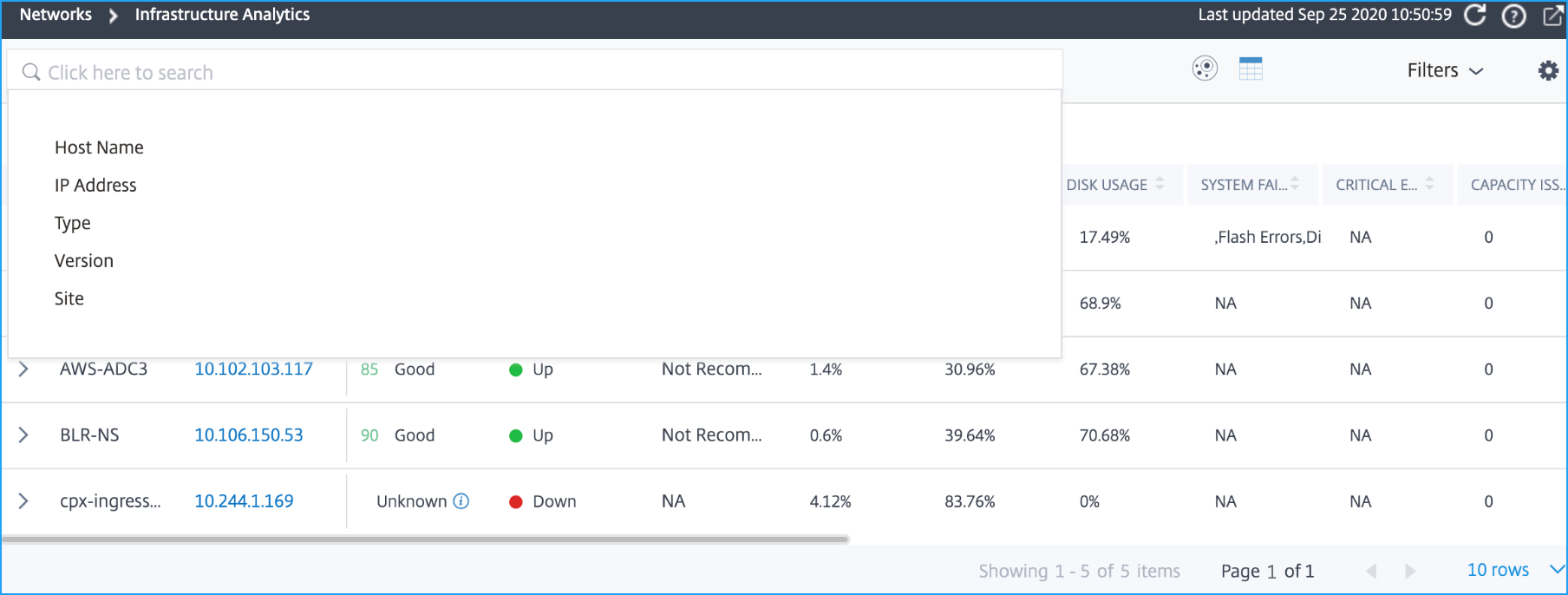
Die Suchergebnisse funktionieren sowohl für die Kreis- als auch für die Tabellenansicht.
So verwenden Sie das Übersichtsfenster
DasZusammenfassungspanelhilft Ihnen dabei, sich effizient und schnell auf die Fälle zu konzentrieren, die überprüft werden müssen oder in einem kritischen Zustand sind. Das Panel ist in drei Registerkarten unterteilt: Übersicht, Instanzinformation und Verkehrsprofil. Durch die Änderungen, die Sie in diesem Fenster vornehmen, wird die Anzeige sowohl im Circle Pack- als auch im Tabellenansichtsformat geändert. In den folgenden Abschnitten werden diese Registerkarten ausführlicher beschrieben. Die Beispiele in den folgenden Abschnitten helfen Ihnen dabei, die verschiedenen Auswahlkriterien effizient zu verwenden, um die von den Instanzen gemeldeten Probleme zu analysieren.
Überblick:
Auf der RegisterkarteÜbersichtkönnen Sie die Instanzen basierend auf Hardwarefehlern, Nutzung, abgelaufenen Zertifikaten und ähnlichen Indikatoren überwachen, die in den Instanzen auftreten können. Die Indikatoren, die Sie hier überwachen können, sind wie folgt:
CPU-Nutzung
Speichernutzung
Datenträgernutzung
Systemausfälle
Kritische Ereignisse
Ablauf von SSL-Zertifikaten
Weitere Informationen zu diesen Indikatoren finden Sie unterIntegritätsindikatoren in Citrix ADC-Instanzen.
Die folgenden Beispiele veranschaulichen, wie Sie mit demÜbersichtsfensterinteragieren können, um die Instanzen zu isolieren, die Fehler melden.
Beispiel 1: Zeigen Sie Instanzen an, die sich in einem Überprüfungsstatus befinden:
Aktivieren Sie das KontrollkästchenÜberprüfen,嗯努尔死Instanzen anzuzeigen,死克里特岛schen Fehler melden, aber dennoch beachtet werden müssen.
Die Histogramme im BedienfeldÜbersichtstellen eine aggregierte Anzahl von Instanzen dar, die auf hoher CPU-Auslastung, hoher Speicherauslastung und hoher Datenträgernutzung basieren. Die Histogramme werden mit 10%, 20%, 30%, 40%, 50%, 60%, 70%, 80%, 90% und 100% bewertet. Bewegen Sie den Mauszeiger auf eines der Balkendiagramme. Die Legende am unteren Rand des Diagramms zeigt den Verwendungsbereich und die Anzahl der Instanzen in diesem Bereich an. Sie können auch auf das Balkendiagramm klicken, um alle Instanzen in diesem Bereich anzuzeigen.
Beispiel 2: Zeigen Sie Instanzen an, die zwischen 10 und 20% des zugewiesenen Speichers verbrauchen:
Klicken Sie im Abschnitt Speicherverbrauch auf das Balkendiagramm. Die Legende zeigt, dass der ausgewählte Bereich zwischen 10 und 20% liegt und 29 Instanzen in diesem Bereich arbeiten.
Sie können in diesen Histogrammen auch mehrere Bereiche auswählen.
Beispiel 3: Zeigen Sie Instanzen an, die Speicherplatz in mehreren Bereichen verbrauchen:
Um Instanzen anzuzeigen, die Speicherplatz zwischen 0 und 10% belegt haben, ziehen Sie den Mauszeiger über die beiden Bereiche, wie in der folgenden Abbildung dargestellt.

Hinweis
Klicken Sie auf “X”, um die Auswahl zu entfernen. Sie können auch aufZurücksetzenklicken, um Mehrfachauswahlen zu entfernen.
Die horizontalen Balkendiagramme imÜbersichtsfensterzeigen die Anzahl der Instanzen an, die Systemfehler, kritische Ereignisse und den Ablaufstatus der SSL-Zertifikate melden. Aktivieren Sie das Kontrollkästchen, um diese Instanzen anzuzeigen.
Beispiel 4: Zeigen Sie Instanzen für abgelaufene SSL-Zertifikate an:
Aktivieren Sie im AbschnittAblauf von SSL-Zertifikatendas KontrollkästchenAbgelaufen, um die drei Instanzen anzuzeigen.

1— Klicken Sie auf dieFilterliste.
2— Aktivieren Sie im AbschnittAblauf von SSL-Zertifikatendas KontrollkästchenAbgelaufen, um die Instanzen anzuzeigen.
Instanz-Info
Im BereichInstanzinformationenkönnen Sie Instanzen basierend auf dem Bereitstellungstyp, dem Instanztyp, dem Modell und der Softwareversion anzeigen. Sie können mehrere Kontrollkästchen aktivieren, um Ihre Auswahl einzugrenzen.
Beispiel 5: Anzeigen von ADC VPX-Instanzen mit einer bestimmten Build-Nummer:
Wählen Sie die Version aus, die Sie anzeigen möchten.

Traffic-Profil
Die Histogramme im BereichTraffic-Profilstellen eine aggregierte Anzahl von Instanzen dar, die auf dem lizenzierten Durchsatz der Instanzen, der Anzahl der Anfragen, Verbindungen und Transaktionen basieren, die von den Instanzen verarbeitet werden. Wählen Sie das Balkendiagramm aus, um Instanzen in diesem Bereich anzuzeigen.
Beispiel 6: Instanzen anzeigen, die TCP-Verbindungen unterstützen:
Die folgende Abbildung zeigt die Anzahl der Instanzen, die TCP-Verbindungen zwischen 23 und 40 unterstützen und außerdem bis zu 100 SSL-Transaktionen pro Sekunde verarbeiten.

So verwenden Sie das Einstellungsfeld
Das Bedienfeld “Einstellungen“ ermöglicht Ihnen:
Legen Sie die Standardansicht der Infrastructure Analytics fest.
Legen Sie die niedrigen und hohen Schwellenwerte für hohe CPU-Auslastung, hohe Datenträgerauslastung und hohe Speicherauslastung fest.
Wählen Sie die Instanzmetriken aus, konfigurieren Sie Schwellenwerte und weisen Sie diesen Metriken Gewichtungen zu, um den Instanzwert
Wählen Sie die erforderlichen Probleme aus, aktivieren Sie Benachrichtigungen für Probleme, die die konfigurierten Schwellenwerte überschreiten, und erhalten Sie Benachrichtigungen nur für die ausgewählten Probleme.
View
Standardansicht.Wählen SieCircle Packoder Tabellarisches Format als Standardansicht auf der Analyseseite aus. Das Format, das Sie auswählen, wird angezeigt, wenn Sie in Citrix ADM auf die Seite zugreifen.
Circle Pack — Instanzgröße.Lässt die Größe des Instanzkreises entweder auf die Anzahl der virtuellen Server oder die Anzahl der aktiven virtuellen Server zu.
Circle Pack - Cluster von.Entscheiden Sie sich für das zweistufige Clustering der Instanzkreise. Weitere Informationen zum Instanz-Clustering finden Sie unterClusterinstanzkreise.
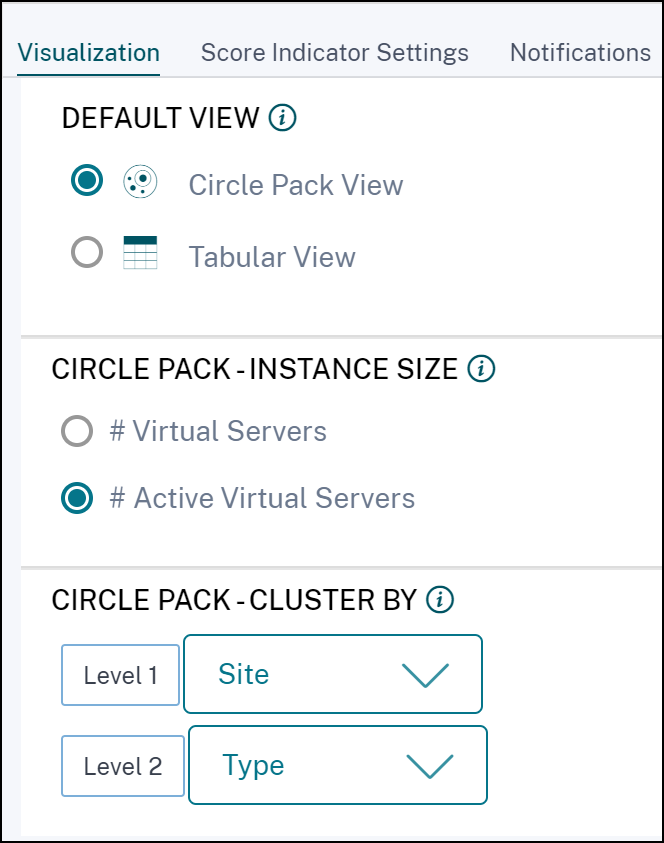
Wählen Sie Metriken und passen Sie die Gewichtung an, z. B. Instanzscoreberechnung
Sie können die Instanzmetriken auswählen, Schwellenwerte konfigurieren und diesen Metriken Gewichtungen zuweisen, um die Instanzbewertung zu berechnen. Standardmäßig sind alle Metriken ausgewählt, und jeder Metrik wird die Standardgewichtung zugewiesen. Sie können Metriken je nach Anforderung auswählen und eine geeignete Gewichtung zuweisen, um die Berechnung des Instanz-Scores zu bestimmen.
Klicken Sie auf das SymbolEinstellungenund wählen Sie die RegisterkarteScore-Indikator-Einstellungen, um
Wählen Sie die erforderlichen Metriken und fügen Sie Schwellenwerte
Weisen Sie die Gewichtung für Kennzahlen zu.
Nachdem Sie Schwellenwerte konfiguriert und Gewichtungen zugewiesen haben, klicken Sie aufSpeichern.Die Instanzbewertung wird nur basierend auf den ausgewählten Metriken und ihrer Gewichtung aktualisiert.

Benachrichtigungen konfigurieren
Sie können die erforderlichen Probleme auswählen, Benachrichtigungen für Probleme aktivieren, die die konfigurierten Schwellenwerte überschreiten, und Benachrichtigungen nur für die ausgewählten Probleme erhalten. Diese Erweiterung ermöglicht es Ihnen, Benachrichtigungen nur für die ausgewählten Probleme zu erhalten, die Sie überwachen möchten.
Hinweis
Standardmäßig sind Probleme in allen Kategorien ausgewählt. Sie können Benachrichtigungen nur für die Probleme aktivieren, für die Sie Schwellenwerte konfigurieren können.
Klicken Sie auf das SymbolEinstellungenund wählen Sie die RegisterkarteBewertungsindikator-Einstellungen.
Wählen Sie die Probleme aus, für die Sie Benachrichtigungen erhalten möchten.
Aktivieren Sie für die Probleme unter den KategorienSystemressourcenundKapazitätdieBenachrichtigung.
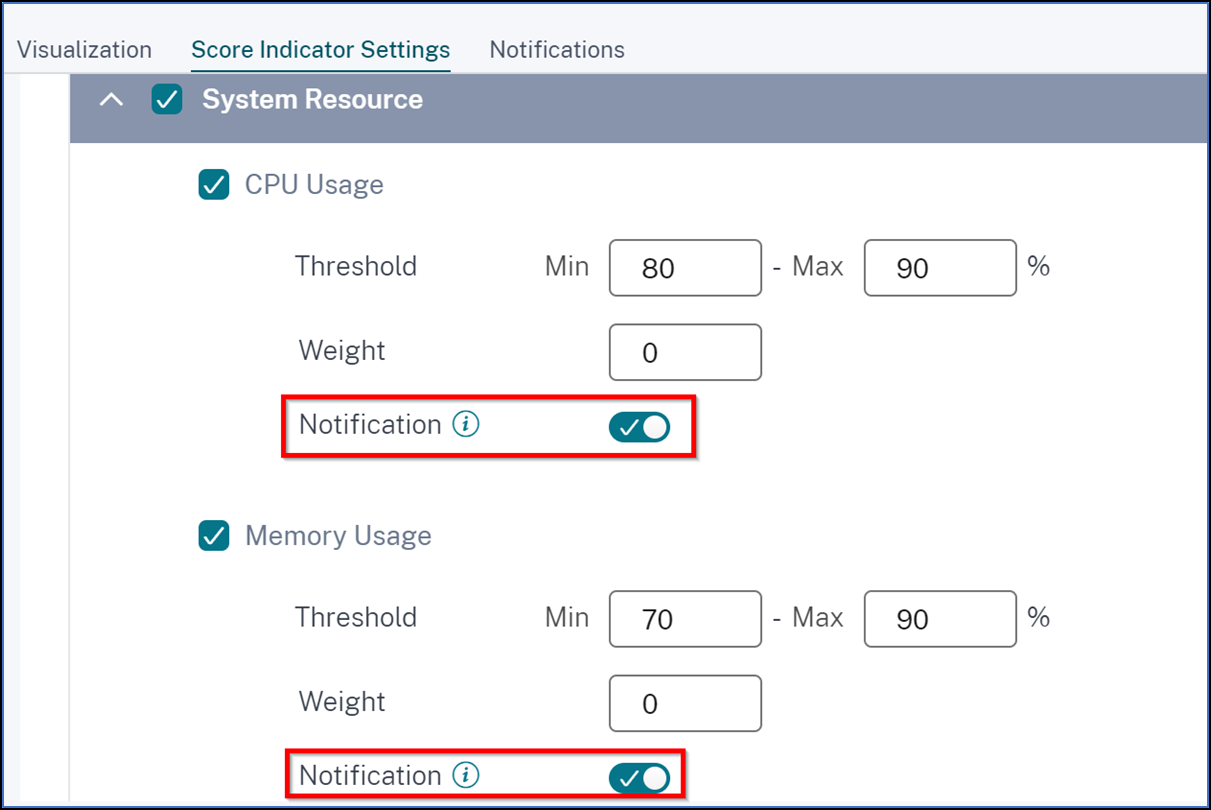
Klicken Sie aufSpeichern.
Hinweis
Sie müssen sicherstellen, dass Sie mindestens ein Profil auf der RegisterkarteBenachrichtigungenkonfigurieren.
So visualisieren Sie Daten auf dem Dashboard
Mithilfe von Infrastructure Analytics können Netzwerkadministratoren nun Instanzen identifizieren, die die meiste Aufmerksamkeit benötigen, innerhalb weniger Sekunden. Um dies genauer zu verstehen, betrachten wir den Fall von Chris, einem Netzwerkadministrator von ExampleCompany.
Chris unterhält viele Citrix ADC-Instanzen in seiner Organisation. Einige der Instanzen verarbeiten hohen Datenverkehr, und er muss sie genau überwachen. Er stellt fest, dass einige Instanzen mit hohem Datenverkehr nicht mehr den gesamten Datenverkehr verarbeiten, der durch sie fließt. Um diese Reduzierung zu analysieren, musste er zuvor mehrere Datenberichte aus verschiedenen Quellen lesen. Chris musste mehr Zeit damit verbringen, die Daten manuell zu korrelieren und herauszufinden, welche Instanzen sich nicht im optimalen Zustand befinden und Aufmerksamkeit benötigen. Er verwendet die Infrastructure Analytics-Funktion, um den Zustand aller Instanzen visuell zu sehen.
Die folgenden zwei Beispiele veranschaulichen, wie Infrastructure Analytics Chris bei Wartungsaktivitäten unterstützt:
Beispiel 1 - So überwachen Sie den SSL-Verkehr:
Chris bemerkt im Circle Pack, dass eine Instanz einen niedrigen Instanzwert hat und sich diese Instanz im Status “Kritisch” befindet. Er klickt auf die Instanz, um zu sehen, wo das Problem liegt. In der Instanzzusammenfassung wird angezeigt, dass auf dieser Instanz ein SSL-Kartenfehler vorliegt und diese Instanz daher keinen SSL-Datenverkehr verarbeiten kann (der SSL-Datenverkehr wurde reduziert). Chris extrahiert diese Informationen und sendet einen Bericht an das Team, um das Problem sofort zu untersuchen.
Beispiel 2 - So überwachen Sie Konfigurationsänderungen:
Chris bemerkt auch, dass sich eine andere Instanz im Status “Überprüfung” befindet und dass es in letzter Zeit eine Konfigurationsabweichung gegeben hat. Wenn er auf den Risikoindikator für Konfigurationsabweichungen klickt, bemerkt er, dass Konfigurationsänderungen im Zusammenhang mit RC4 Cipher, SSL v3, TLS 1.0 und TLS 1.1 vorgenommen wurden, die möglicherweise auf Sicherheitsbedenken zurückzuführen sind. Er bemerkt auch, dass das Profil des SSL-Transaktionsverkehrs für diese Instanz ausgefallen ist. Er exportiert diesen Bericht und sendet ihn an den Administrator, um ihn weiter zu erkundigen.
In diesem Artikel
- Infrastrukturanalysen in Citrix ADM
- Instanz-Score
- Gesundheitsindikatoren erklärt
- ADC-Kapazitätsprobleme anzeigen
- Dashboard für Infrastrukturanalysen
- Circle Pack-Ansicht
- Tabellarische Ansicht
- Suchleiste
- So verwenden Sie das Übersichtsfenster
- So verwenden Sie das Einstellungsfeld
- So visualisieren Sie Daten auf dem Dashboard